

Vous pouvez effectuer les opérations suivantes au niveau du document :
Ajouter ![]() pages vides
pages vides
Supprimer ![]() pages
pages
Modifier l'ordre des pages
Copier/coller des pages ![]() /
/![]()
Gestion des sections du document ![]()
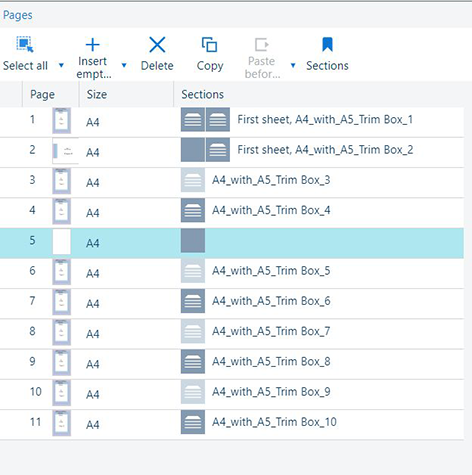
Utilisez le geste de souris glisser-déposer pour modifier l’ordre des pages selon vos besoins.
Les boutons du sélecteur de page sont empilés les uns sur les autres, le plus récent reste sélectionné..
Appuyez sur le bouton ![]() pour modifier le bouton actif.
pour modifier le bouton actif.
![]() [Sélectionner tout]
[Sélectionner tout]
![]() [Sélectionner la première page]
[Sélectionner la première page]
![]() [Sélectionner la dernière page]
[Sélectionner la dernière page]
![]() [Sélectionner la première page de chaque section]
[Sélectionner la première page de chaque section]
Cette entrée est visible uniquement si la pièce jointe contient déjà des sections.
![]() [Sélectionner la dernière page de chaque section]
[Sélectionner la dernière page de chaque section]
Cette entrée est visible uniquement si la pièce jointe contient déjà des sections.
Les boutons d’insertion de page vierge sont empilés les uns sur les autres, le plus récent reste sélectionné.
Appuyez sur le bouton ![]() pour modifier le bouton actif.
pour modifier le bouton actif.
![]() [Insérer une page vide avant la page en cours]
[Insérer une page vide avant la page en cours]
![]() [Insérer une page vide après la page en cours]
[Insérer une page vide après la page en cours]
Le ![]() [Supprimer] supprime toutes les pages sélectionnées. Une boîte de message de confirmation apparaîtra, vous demandant de confirmer l’opération.
[Supprimer] supprime toutes les pages sélectionnées. Une boîte de message de confirmation apparaîtra, vous demandant de confirmer l’opération.
Appuyez sur le bouton ![]() [Copie] pour copier la sélection entière dans le presse-papiers de l’application.
[Copie] pour copier la sélection entière dans le presse-papiers de l’application.
![]() [Coller après la page en cours]
[Coller après la page en cours]
![]() [Coller avant la page en cours]
[Coller avant la page en cours]
Utilisez le bouton [Sections] pour ouvrir le [Sections] dialogue.
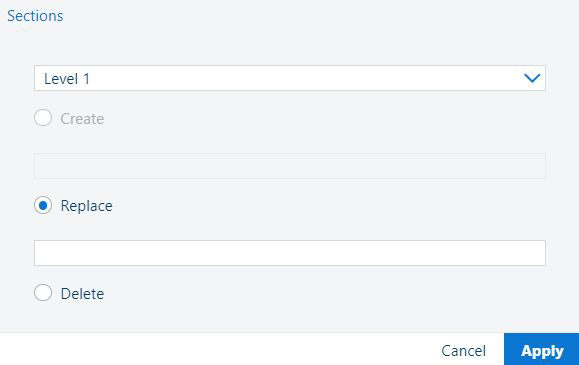
Vous pouvez :
[Sélectionner le niveau de section]
Sélectionnez le niveau de la nouvelle section à créer.
Les sections sont structurées de manière hiérarchique : si le document ne contient aucune section, vous ne pouvez créer qu’une section de niveau 1.
Le tableau [Page(s)] contient l’icône [Sections] en retrait en fonction du niveau de la section.
[Créer] une nouvelle section, pour laquelle vous pouvez spécifier un nom.
[Remplacer] ou [Supprimer] - uniquement si vous avez une section sélectionnée.